发布时间:2022-07-22 13: 24: 05
品牌型号:HP ENVY NoteBook
系统型号:Windows 10 专业版
软件版本:Microsoft 365 家庭版
工作中应该遇到过这样的问题,在做word文档时,突然断电或者电脑死机,然后自己编辑的文档再打开时就没有了。一般遇到过这种情况的朋友,都会在文件编辑的过程中进行保存,但word其实是可以自动保存的,今天小编就来为大家讲解一下word怎么自动保存文件以及word自动保存文件在哪里找的内容吧!
一、word怎么自动保存文件
word自动保存文件可以方便我们处理工作中,出现一些突发的情况,特别是对于没有养成随手保存文件的小伙伴,更加是一个比较有用的功能,word自动保存文件步骤如下:
1、打开word文档,点击“文件”,点击“选项”;
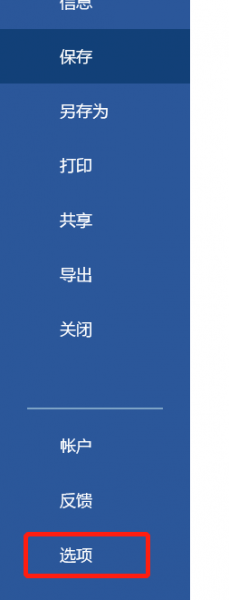
2、在word选项操作框中,点击“保存”,勾选“保存自动恢复信息时间间隔”,将自动保存时间可以设置为5分钟,或者3分钟都可以,点击“确定”这时word就可以自动保存文件了。
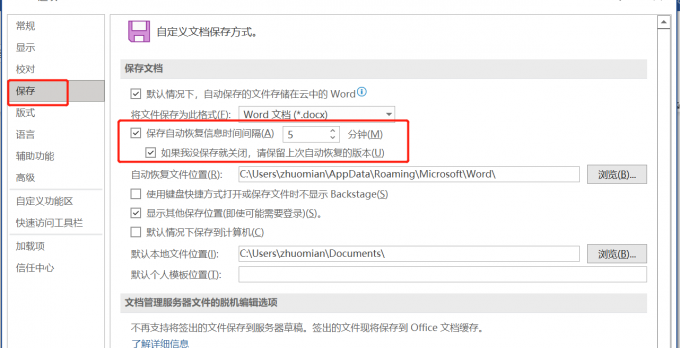
当我们编辑完word文档,并且保存退出后,再次打开却发现修改的内容是错误的,需要进行恢复,具体步骤如下:
1、打开word文档,点击“文件”,点击“选项”;
2、在word选项操作框中,点击“高级”,找到保存栏目,勾选“始终创建副本”,点击“确定”,这样编辑后word文本每次都会先备份一个副本文件,只需打开副本文件就可以恢复修改之前的内容了。
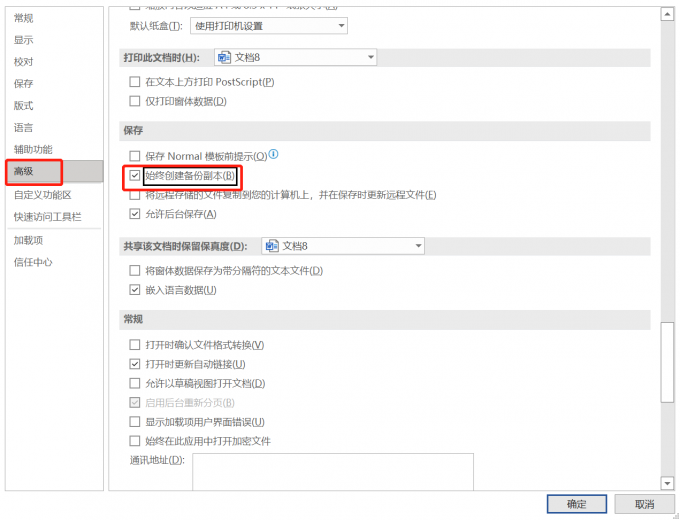
word自动保存文件操作方法较为简单,建议大家配合使用创建副本,这样即使文件修改出现错误想找到之前的内容也可以解决了!
二、word自动保存文件在哪里找
如果我们设置了word自动保存功能,但是不知道word自动保存文件在哪里,可以在保存中找到保存地址,具体操作步骤如下:
1、打开word文档,点击“文件”,点击“选项”;
2、在word选项操作框中,点击“保存”,复制“自动恢复文件位置”中的地址;
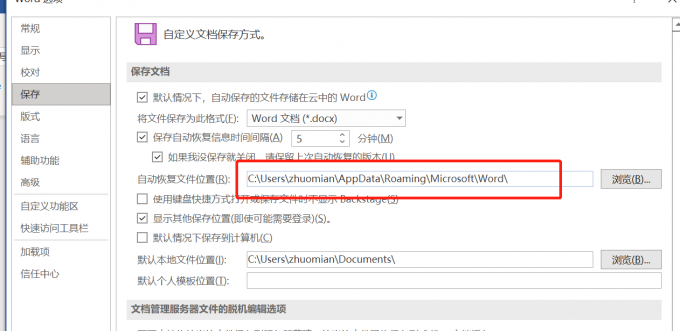
3、打开“此电脑”,将地址放入文件地址框,点击“Enter键”,找到自己需要的文件就可以了。
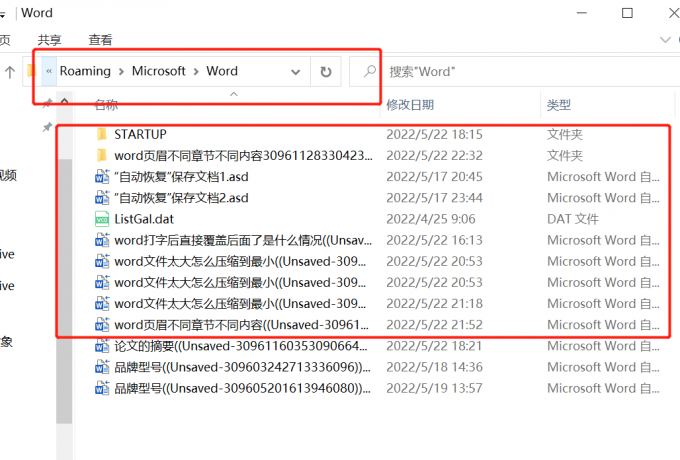
三、word自动保存时间设置
word自动保存时间设置与word怎么自动保存文件的操作步骤较为相似,具体操作步骤如下:
1、打开word文档,点击“文件”,点击“选项”;
2、在word选项操作框中,点击“保存”,勾选“保存自动恢复信息时间间隔”,在时间里面输入自己认为比较合适的时间就可以了。
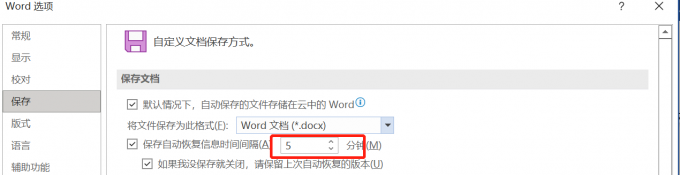
word自动保存时间设置,如果文件比较重要那么自动保存时间可以设置1分钟或者3分钟左右,如果不是很重要可以设置5分钟或者10分钟左右,具体根据大家对于word文档的重要程度而决定。
word自动保存文件的功能还是比较重要的,大家最好都设置一下,以防电脑出现问题或者停电的情况出现。以上就是小编为大家带来的关于word怎么自动保存文件以及word自动保存文件在哪里找的内容,顺便为大家讲解了word自动保存时间设置的内容。希望上述的内容能够对大家有所帮助,如果您想要了解更多关于word方面的知识,大家可以关注Microsoft 365 中文网!
展开阅读全文
︾
读者也喜欢这些内容:

Microsoft 365怎么使用待办事项 Microsoft 365如何共享日历
现在的工作节奏越来越快,有时候忙起来很容易忘记一些重要的事情,使用Microsoft 365中的待办事项功能,就能很好地解决这一问题,将计划做的事情清晰地罗列出来,方便随时查看和跟进,下面就带大家了解一下Microsoft 365怎么使用待办事项,Microsoft 365如何共享日历的相关内容。...
阅读全文 >

PPT怎么做图表数据分析图 PPT里做图表怎么更改数据
平时做PPT时,相信很多职场人经常会借助数据分析图,来辅助表现项目执行中的关键数据和指标变化,不过很多新手做的可能都不尽人意:干巴巴堆上各种数据、重点内容呈现不清晰,接下来这篇内容将详细为大家分析PPT怎么做图表数据分析图,PPT里做图表怎么更改数据的操作方法,感兴趣的小伙伴一起跟着往下看。...
阅读全文 >

Excel表格中怎么设置选项 Excel表格怎么自动排序123
许多人在使用Excel过程中遇到一些细节问题,比如Excel表格中怎么设置选项,今天我将给大家介绍Excel表格中怎么设置选项,Excel表格怎么自动排序123的操作过程,以便大家更加熟练地操作Microsoft 365。...
阅读全文 >

Office365图片显示不出来 Word显示图片的操作方法
插入图片是Office办公组件的基础功能,生动形象的图片能够令文档和文稿更加吸人眼球。那么大家是否知道Office365图片显示不出来,Word显示图片的操作方法呢。今天就将为大家围绕相关内容进行讲解。...
阅读全文 >